Come disinstallare i driver video su Windows 10 e 11

La disinstallazione dei driver dello schermo consente di risolvere i problemi relativi ai driver o di installarne di propri. È possibile utilizzare lo strumento della scheda video per completare il processo. In alternativa, puoi utilizzare le tue Impostazioni o Gestione dispositivi di Windows. Ti mostreremo come farlo su Windows 10 e 11.
Quale metodo di disinstallazione dovresti usare?
Se la tua scheda video offre uno strumento di disinstallazione dei driver, tale strumento dovrebbe essere la tua prima scelta per rimuovere i driver installati. Se non disponi di uno strumento di questo tipo, utilizza Impostazioni per rimuovere i driver.
Se i tuoi driver non vengono visualizzati in Impostazioni, utilizza Gestione dispositivi, poiché questo strumento ti consente di rimuovere i driver indipendentemente dal fatto che tu disponga o meno di uno strumento di disinstallazione. Questo è un modo universale per rimuovere i driver per tutti i tuoi dispositivi hardware, inclusi gli adattatori video.
Utilizzare le impostazioni per eliminare i driver dello schermo
L’uso dell’app Impostazioni di Windows è un modo per sbarazzarsi dei driver dello schermo. In questo metodo, disinstalli i driver proprio come un’app sul tuo PC.
Nota: se non trovi i driver nell’elenco delle app in questo metodo, utilizza il metodo Gestione dispositivi discusso di seguito.
Su Windows 10
Avvia Impostazioni premendo Windows + i sulla tastiera. Quindi, seleziona “App”.
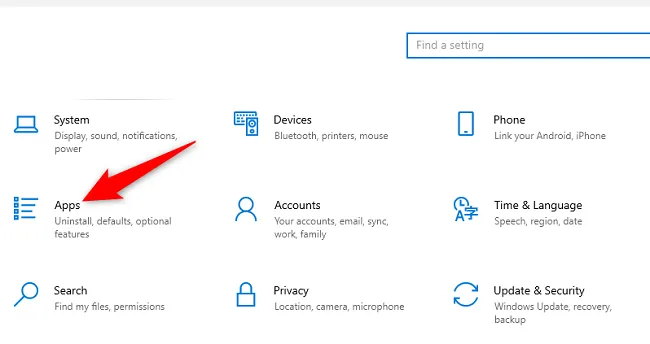
Nella schermata “App e funzionalità”, fai clic su “Cerca in questa casella di riepilogo”e digita il nome del produttore della scheda video (Nvidia, ad esempio). In alternativa, trova manualmente i tuoi driver nell’elenco.
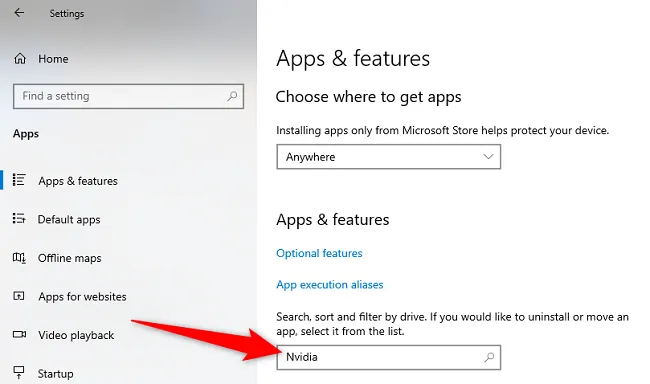
Seleziona i driver nell’elenco e scegli “Disinstalla”.
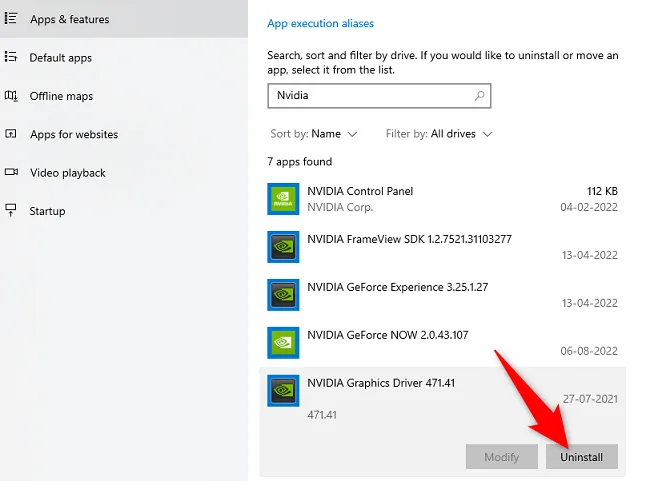
Fare clic su “Disinstalla”nel prompt.
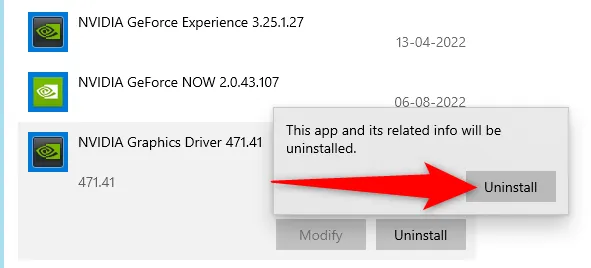
Windows inizierà a rimuovere i driver selezionati.
Su Windows 11
Inizia avviando Impostazioni utilizzando la scorciatoia da tastiera di Windows + i.
In Impostazioni, dalla barra laterale sinistra, seleziona “App”. Quindi, nel riquadro di destra, fai clic su “App e funzionalità”.
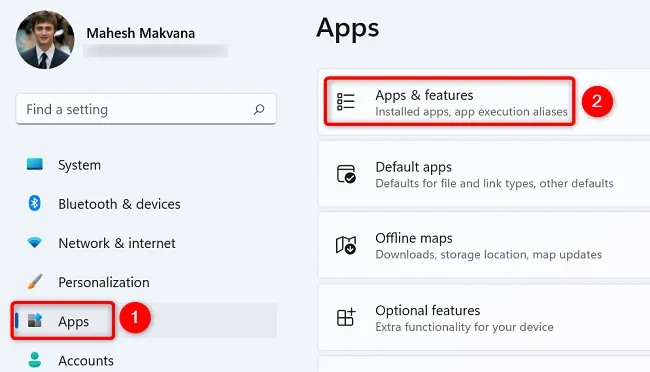
Nel menu “App e funzionalità”, trova i driver dello schermo. Quindi, accanto a questi driver, fai clic sul menu a tre punti e scegli “Disinstalla”. Selezionare “Disinstalla”nel prompt per terminare.
Utilizzare Gestione dispositivi per disinstallare i driver dello schermo
Puoi anche eliminare i driver utilizzando Gestione dispositivi sul tuo PC Windows. I passaggi sono gli stessi se utilizzi un PC Windows 10 o 11.
Per iniziare, avvia Gestione dispositivi sul tuo computer. Puoi farlo aprendo il menu “Start”, cercando “Gestione dispositivi”e selezionando lo strumento nei risultati della ricerca.
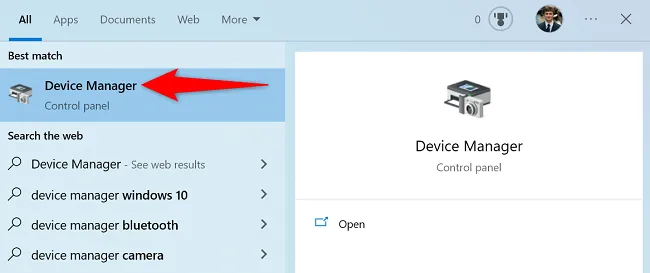
In Gestione dispositivi, accanto a “Schede video”, fai clic sull’icona della freccia destra per espandere il menu.
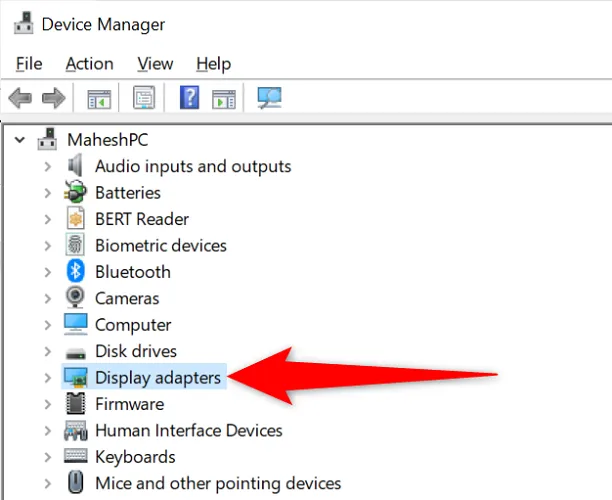
Nel menu espanso “Schede video”, fai clic con il pulsante destro del mouse sulla scheda video e scegli “Disinstalla dispositivo”.
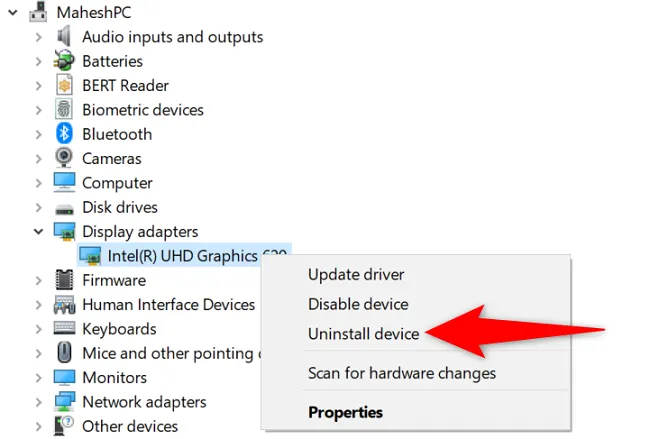
Nel prompt “Disinstalla dispositivo”, abilita l’opzione “Elimina il software del driver per questo dispositivo”, quindi fai clic su “Disinstalla”.
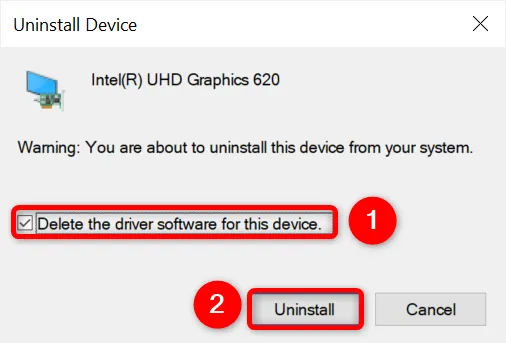
Gestione dispositivi inizierà a rimuovere i driver dello schermo. È tutto pronto.
Ora che i driver sono stati disinstallati, puoi scaricare nuovi driver per Nvidia o altri adattatori video.



Lascia un commento